ہم سب Emacs ٹیکسٹ ایڈیٹر کی اعلیٰ تخصیص اور قابل توسیع نوعیت کی تعریف کرتے ہیں۔ Emacs کی بورڈ شارٹ کٹس کے بہت زیادہ استعمال کے ساتھ ساتھ طاقتور خصوصیات پیش کرتا ہے، جو صارفین کو فوری رسائی اور ایک حل فراہم کرتا ہے۔
اگر آپ Emacs میں نئے ہیں، تو یہ کی بورڈ شارٹ کٹس مہارت حاصل کرنے کے لیے مشکل ہو سکتے ہیں، خاص طور پر جب آپ کو یقین نہ ہو کہ مختلف کمانڈز کیا کرتی ہیں اور مختلف کی بورڈ شارٹ کٹس جنہیں آپ استعمال کر سکتے ہیں۔ الجھن کو دور کرنے میں مدد کے لیے، یہ پوسٹ Emacs کلیدی پابندیوں پر فوکس کرتی ہے۔ جب بھی قابل اطلاق ہو تو ہم مثالیں دیتے ہوئے عام طور پر استعمال ہونے والی کلیدوں پر بات کریں گے۔
ایماکس کلیدی پابندیوں کے مختلف زمرے اور مثالیں۔
سب سے پہلے، ایماکس دوسرے ٹیکسٹ ایڈیٹرز کے مقابلے میں زیادہ پیچیدہ لگ سکتے ہیں۔ ایماکس کے ساتھ، کلیدی پابندیوں کا استعمال کرتے ہوئے سب کچھ کیا جا سکتا ہے، اور چابیاں استعمال کرنے کے اپنے طریقے پر عبور حاصل کرنا دباؤ کا باعث ہے۔ تاہم، ہم نے سب سے عام کلیدیں تیار کی ہیں جن کے بارے میں آپ کو معلوم ہونا چاہیے اور ان کی فعالیت کی بنیاد پر انہیں ترتیب دینا چاہیے۔ جب آپ Emacs کے ساتھ شروعات کریں گے تو یہ خرابی آپ کو سکون اور آسانی فراہم کرے گی۔
1. موڈیفائر کیز
ایماکس دو موڈیفائر کیز استعمال کرتا ہے۔ پہلا Ctrl (کنٹرول) ہے۔ دوسری میٹا کلید (Alt/Esc) ہے۔ 'Ctrl' کلید کو ایک ایونٹ کو متحرک کرنے کے لیے بنیادی کمانڈز کے ساتھ استعمال کیا جاتا ہے۔ مثال کے طور پر، آپ 'C-x x-f' دبا کر سرچ فیچر کو متحرک کر سکتے ہیں۔ ایسی صورت میں، آپ 'Ctrl + x' کیز کو بیک وقت دبائیں، پھر سرچ پرامپٹ لانے کے لیے 'Ctrl + f' کیز کو چھوڑ کر دبائیں
آپ کو مندرجہ ذیل کی طرح ایک آؤٹ پٹ ملے گا:

کمانڈز کو متحرک کرنے کے لیے 'میٹا' کلید کو دوسری کلیدوں کے ساتھ ملایا جاتا ہے۔ مثال کے طور پر، آپ 'M-x' دبا کر Emacs کمانڈ پرامپٹ استعمال کر سکتے ہیں۔ 'Alt + x' کیز کو بیک وقت دبائیں اور پھر اپنی کمانڈ ٹائپ کریں۔

2. بنیادی حرکتیں
کنٹرول/Ctrl اور Meta (Alt) کیز کا استعمال کرتے ہوئے، آپ بفر کو تیزی سے نیویگیٹ کر سکتے ہیں۔
-
- سی پی - یہ کرسر کو اوپر لے جاتا ہے۔
- C-n - یہ کرسر کو نیچے لے جاتا ہے۔
- C-b - یہ کرسر کو بائیں طرف لے جاتا ہے۔
- C-f - یہ کرسر کو دائیں طرف لے جاتا ہے۔
- C-a - یہ لائن کے آغاز کی طرف جاتا ہے۔
- ہے - یہ لائن کے آخر میں جاتا ہے۔
- M-f - یہ کرسر کو ایک لفظ آگے بڑھاتا ہے۔
- ایم بی - یہ کرسر کو ایک لفظ پیچھے لے جاتا ہے۔
3. ٹیکسٹ کیز
آپ درج ذیل کلیدوں سے متن کو تیزی سے منتخب، کاپی، کاٹ اور پیسٹ کر سکتے ہیں۔

-
- C-SPC (Ctrl + Space) - متن کو منتخب کرنا شروع کریں۔ آپ کو ایک آؤٹ پٹ ملے گا کہ نشان سیٹ ہو چکا ہے۔
- M-w - منتخب متن کو کاپی کریں۔
- C-w - منتخب متن کو کاٹ دیں۔
- C-y - کلپ بورڈ سے متن چسپاں کریں۔
4. تلاش کی خصوصیات
Emacs آپ کو متن کے اندر تلاش کرنے دیتا ہے۔ آپ فائلوں کو کھولتے وقت بھی تلاش کر سکتے ہیں۔
-
- C-s - تلاش کو آگے بڑھاتا ہے۔
- C-r - تلاش کو پیچھے کی طرف بڑھاتا ہے۔
- C-x C-f - یہ آپ کو فائل تلاش کرنے اور کھولنے دیتا ہے۔

5. بفر کے ساتھ کام کرنا
ایماکس بفرز اور ونڈوز کے ساتھ کام کرتا ہے، اور آپ کے پاس متعدد کھلے بفر ہو سکتے ہیں۔ اس طرح کے معاملے میں آپ کو یہ جاننے کی ضرورت ہوتی ہے کہ کن کنجیوں کو استعمال کرنا ہے۔

-
- C-x 1 - ایکٹو کے علاوہ تمام کھلی کھڑکیوں کو بند کر دیں۔
- C-x 2 - ونڈو کو افقی طور پر تقسیم کریں۔
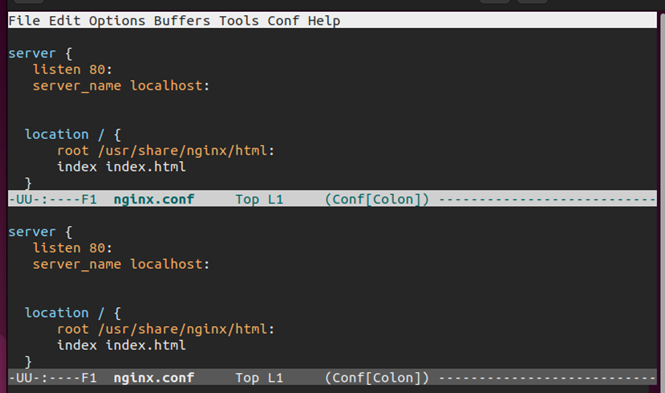
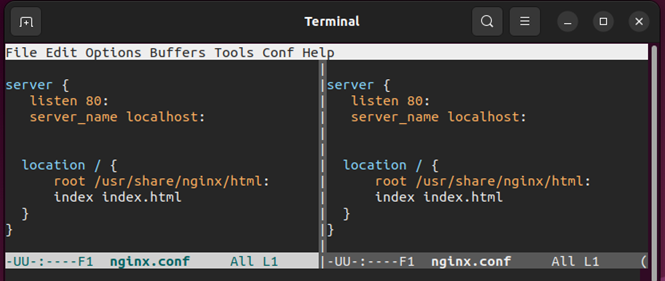

C-x C-c - Emacs سے باہر نکلیں۔ اگر کوئی بفر کھلا ہے، تو یہ آپ کو اشارہ کرتا ہے کہ آیا باہر نکلنے سے پہلے اسے محفوظ کرنا ہے۔
6. حسب ضرورت اور احکام
آپ کنفیگریشن فائل کا استعمال کرتے ہوئے Emacs کو اپنی مرضی کے مطابق بنا سکتے ہیں۔ کنفیگریشن فائل یا تو '.emacs' یا '.emacs.d/init.el' ہے۔
'ٹیکسٹ اسکیل-ایڈجسٹ' جیسی کمانڈ کو طلب کرنے کے لیے، 'M-x' کو دبائیں۔ پھر، کمانڈ کا نام ٹائپ کریں۔ کمانڈ چلانے کے لیے Enter/RET کلید دبائیں۔

آپ 'C-g' کیز کو دبا کر موجودہ کمانڈ کو ختم کر سکتے ہیں۔

تبدیلیوں کو کالعدم کرنے کے لیے، 'C-x u' کیز استعمال کریں۔

نتیجہ
ایماکس ایک طاقتور ٹیکسٹ ایڈیٹر ہے، متعدد کلیدی پابندیوں کی بدولت جنہیں آپ تیزی سے کام انجام دینے کے لیے استعمال کر سکتے ہیں۔ ہم نے Emacs ٹیکسٹ ایڈیٹر کا استعمال کرتے ہوئے آپ کو تیز رفتار بنانے کے لیے عام طور پر استعمال ہونے والی Emacs کلیدی پابندیوں پر تبادلہ خیال کیا۔ اس کے ساتھ، آپ اپنے استعمال اور تجربے کو استعمال کرنے اور برابر کرنے کے لیے تیار ہیں۔ مزید کلیدی پابندیوں کی مشق کرنے کے لیے آزاد محسوس کریں۔ ان میں سے ٹن ہیں. مبارک ایڈیٹنگ!